최고의 성능과 사용 편의성을 위해 Firefox를 최적화하는 방법
게시 됨: 2024-05-07저는 수년 동안 Chrome을 사용해 왔으며 최근에는 Firefox로 전환했습니다. Google이 항상 추적당하는 등 개인정보 보호에 대한 우려가 있었기 때문에 이렇게 했습니다. Edge 및 Opera와 같은 다른 Google Chrome 대안을 시도했을 때 Firefox가 더 안전하고 사용자 친화적이라는 것을 알았습니다.
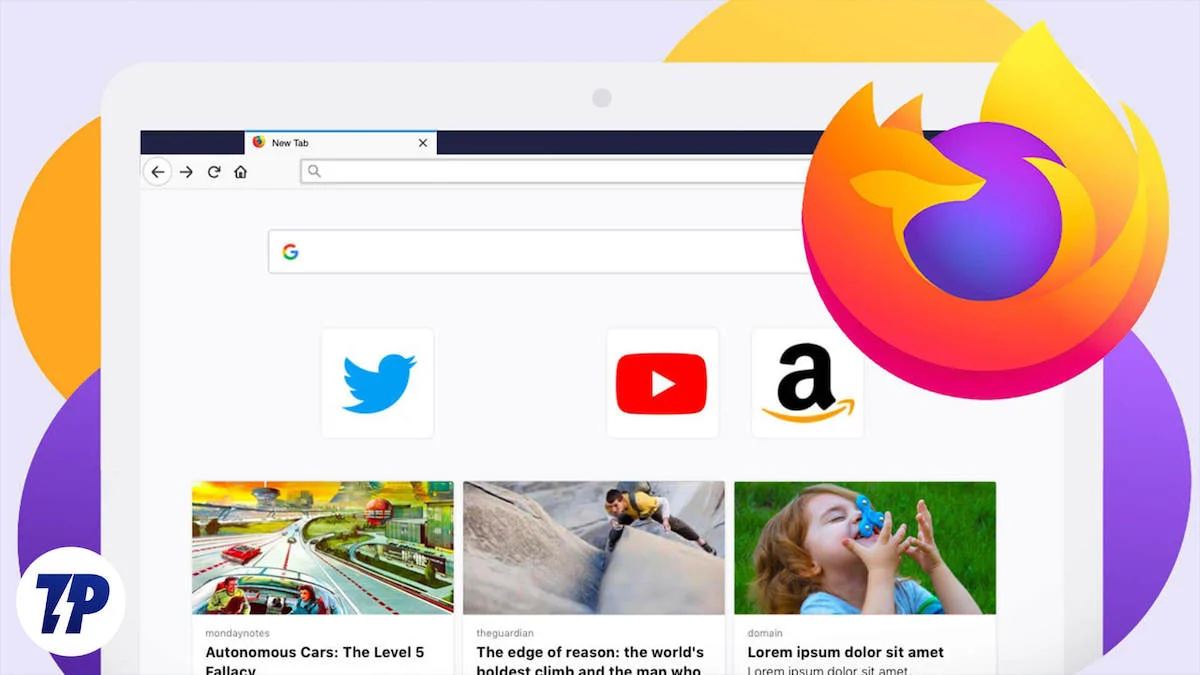
그러나 Firefox는 완벽하지 않습니다. 다른 웹 브라우저와 마찬가지로 때때로 속도가 느리고 필요한 기능이 모두 포함되어 있지 않을 수 있습니다. 여기에서 추가 기능과 확장 기능이 작동하여 귀하의 필요와 요구 사항에 더 잘 맞도록 Firefox를 최적화할 수 있습니다.
이 가이드에서는 Firefox에 대한 개인적인 경험을 설명하고 브라우저에 기능을 추가할 뿐만 아니라 브라우저가 빠르고 효율적이며 사용자 정의되도록 보장하는 최고의 Firefox용 추가 기능을 소개합니다. 당신의 필요에.
목차
부가 기능으로 Firefox를 최적화하는 방법
Firefox는 웹 개발자를 위한 최고의 웹 브라우저 중 하나입니다. 광범위한 사용자 정의 옵션을 통해 탐색 경험을 최대한 활용할 수 있습니다. 그러나 때로는 이러한 사용자 정의로 인해 성능이 저하되어 탐색 속도가 느려지고 전반적인 사용자 경험에 영향을 미칠 수 있습니다.
이 가이드에서는 브라우저에 기능을 추가할 뿐만 아니라 브라우저를 빠르고 효율적이며 원하는 대로 맞춤화할 수 있는 최고의 Firefox용 추가 기능을 소개합니다. 또한 브라우저를 빠르고 원활하게 유지하는 데 도움이 되는 몇 가지 조정 방법도 보여 드리겠습니다.
Firefox용 최고의 추가 기능 및 확장 기능
Firefox에는 (Chrome보다 여전히 작은) 광범위한 추가 기능 라이브러리가 있으며, 광고 차단기부터 비밀번호 관리자까지 상상할 수 있는 거의 모든 기능에 대한 추가 기능을 찾을 수 있습니다.
지금 당장 사용해야 할 최고의 Firefox 부가 기능 목록은 다음과 같습니다.
폭시탭
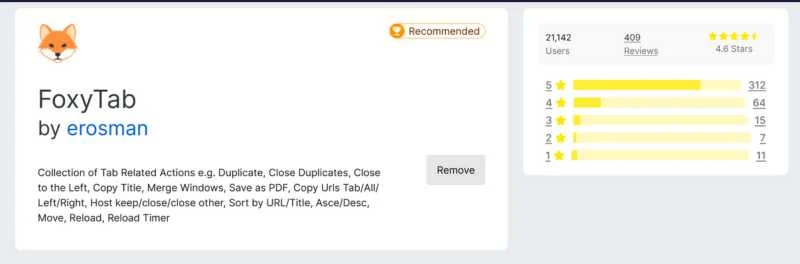
나처럼 탭을 많이 열어둔 사람이라면 FoxyTab을 사용해 보세요. 이 추가 기능을 알게 된 후에는 탭 관리가 훨씬 더 쉽고 체계화되었습니다.
즉시 사용해야 하는 몇 가지 고유한 옵션과 기능을 제공합니다. 여기에는 다음이 포함됩니다.
- 탭 복제, 중복 탭 닫기, 탭 이동, 창 병합 등을 수행할 수 있는 탭 관련 작업입니다.
- 탭 수, 국가 국기, 시간대 등을 표시하는 정보 표시
- 전체 탭을 PDF로 다운로드하고, URL을 정리하고(추적 또는 리디렉션 문자열을 제거하기 위해) 리디렉션 탭에 대한 사용자 정의 규칙을 설정할 수 있는 URL 및 페이지 처리 기능입니다.
- 또한 URL, 제목 또는 마지막 액세스 시간을 기준으로 탭을 정렬할 수 있는 탭 정렬 기능도 제공합니다.
- 그리고 마지막으로, 자신만의 Firefox 테마를 만들 수 있는 유연한 사용자 정의 옵션을 제공합니다.
이마구스
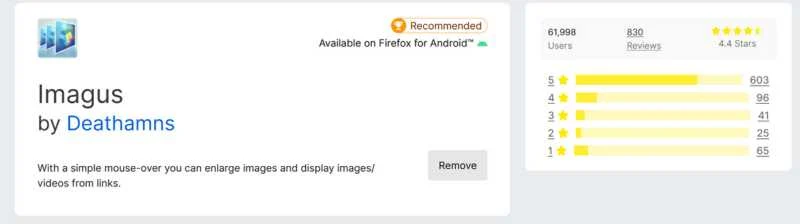
Imagus와 같은 확장 기능이 있는지 몰랐습니다. 이 간단한 Firefox 추가 기능을 사용하면 링크 위로 마우스를 가져가기만 하면 콘텐츠(이미지 및 썸네일)를 미리 보는 데 많은 시간이 절약됩니다. 콘텐츠를 보기 위해 링크를 클릭할 필요가 없으므로 웹 탐색이 더 효율적이 됩니다.
다음과 같은 기능을 제공합니다.
- 섬네일, 미디어 및 기타 섬네일을 확대할 수 있습니다.
- 여기에는 검색 경험을 개인화할 수 있는 사이트별 설정 및 일반 설정과 같은 다양한 사용자 정의 옵션이 있습니다./li>
- 확장 프로그램이 작동할 페이지와 작동하지 않을 페이지를 결정할 수 있습니다.
u블록 오리진
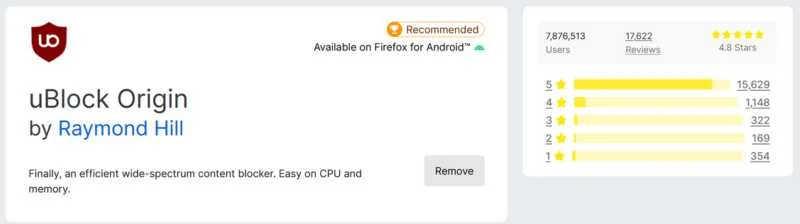
uBlock Origin은 단순한 광고 차단 이상의 기능을 수행하도록 설계된 무료 오픈 소스 광고 차단기입니다. 이 추가 기능은 광고와 팝업을 차단할 뿐만 아니라 개인 정보도 보호하므로 모든 Firefox 사용자에게 꼭 필요한 기능입니다.
이 도구의 몇 가지 주목할만한 기능은 다음과 같습니다.
- 팝업, 배너, 동영상 광고 등 거의 모든 유형의 인터넷 광고를 차단합니다.
- 가볍고 백그라운드에서 실행되는 동안 시스템 리소스를 많이 소비하지 않습니다.
- 광고 및 동영상 로딩을 차단하여 페이지 로딩 속도를 향상시킵니다.
600% 사운드 볼륨
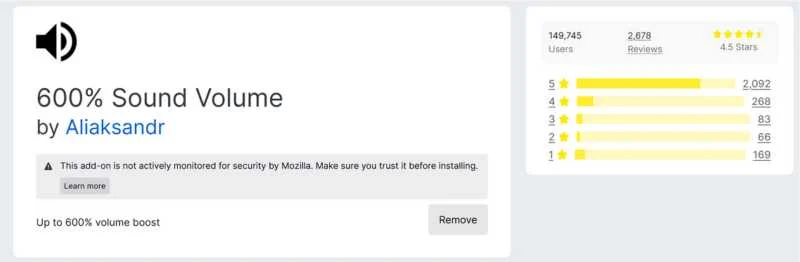

Firefox 부가 기능에서 제안한 대로 우연히 이 부가 기능을 사용해 보았는데 실제로 작동했습니다. 이 추가 기능은 음악을 재생할 때 탭 간을 전환하는 데 유용합니다. 각 탭의 음악을 개별적으로 제어할 수도 있습니다. 600% 사운드 볼륨은 단 한 번의 클릭으로 음악을 더 잘 제어할 수 있으므로 유용하다고 생각했습니다.
이 추가 기능이 제공하는 몇 가지 기능은 다음과 같습니다.
- 개발자들은 음질을 최대 600%까지 향상시킬 수 있다고 언급합니다. 개인적으로 볼륨 슬라이더를 조정했을 때 음악 볼륨이 눈에 띄게 증가하는 것을 느꼈지만 마법처럼 6배 더 커지지는 않습니다. 얼마나 큰 차이가 있는지 알아보기 위해 휴대폰의 소음 측정기 소프트웨어와 함께 추가 기능을 사용하기 전과 후의 음질을 비교했습니다.
- 재생되는 소리: 음악
- 이 추가 기능을 사용하지 않은 소음 측정기의 최대 데시벨 값은 75.2데시벨이었습니다.
- 볼륨 컨트롤러를 600% 증가시킨 소음 측정기의 최대 데시벨 값은 79.1데시벨이었습니다.
그 결과 음질이 눈에 띄게 향상됐고, 저도 느낄 수 있었지만, 말했듯이 마술처럼 작동하지는 않습니다.
탭 컨트롤을 사용하면 각 탭에 서로 다른 볼륨을 설정할 수 있으며 중단 없이 탭 간에 원활하게 전환할 수도 있습니다.
조정할 수 있는 몇 가지 설정!
위에서 언급한 추가 기능 외에도 더 빠르고 안전한 탐색 환경을 만들기 위해 사용자 정의할 수 있는 몇 가지 설정이 있습니다.
Firefox 자동 청소 설정
이 설정은 브라우저를 닫을 때 검색 기록, 쿠키 및 캐시를 자동으로 삭제하는 좋은 방법입니다. 이는 귀하의 개인 정보를 보호하고 브라우저가 원활하게 실행되도록 유지하는 데 도움이 됩니다.
제공된 단계에 따라 쉽게 이 작업을 수행할 수 있습니다.
" 설정 "으로 이동하여 " Firefox를 닫을 때 쿠키 및 사이트 데이터 삭제 " 확인란을 활성화합니다. " 예외 관리 " 버튼을 클릭하여 쿠키를 보관하려는 사이트에 대한 예외를 추가할 수도 있습니다.
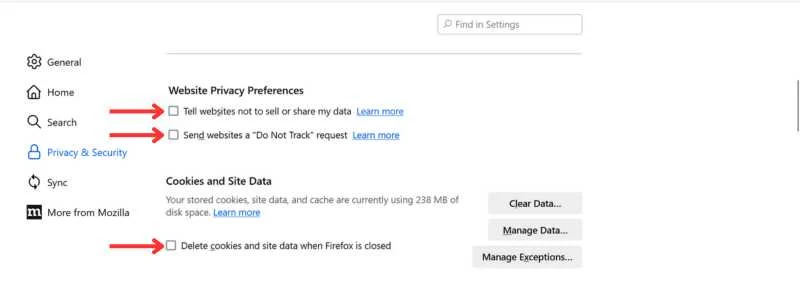
또한 " 웹사이트에 내 데이터를 판매하거나 공유하지 말라고 지시 " 및 " 웹사이트에 "추적 안 함" 요청 보내기 " 확인란을 선택하는 것이 좋습니다. 이러한 설정을 활성화하면 인터넷을 탐색하는 동안 마음의 평화를 누릴 수 있습니다. Firefox는 개인 정보 보호 및 안전 중심 기능으로 잘 알려져 있으므로 이를 업무에 활용하는 것이 가장 좋습니다.
개인 정보 보호 설정에 대해 자세히 알아보려면 이 비디오를 시청하세요.
웹 알림 비활성화
종종 짜증나는 것 중 하나는 탐색하는 동안 계속해서 나타나는 웹 알림입니다. 실수로 알림을 허용했는데 이제 몇 분마다 팝업이 쏟아지는 것과 같습니다. 이 문제를 방지하려면 Firefox에서 스팸 웹 알림을 완전히 비활성화할 수 있습니다.
방법은 다음과 같습니다.
- 검색창에 “ about:config ”를 입력하고 Enter 키를 누르세요.
- 경고 화면이 나타납니다. ' 위험을 감수하고 계속 '을 클릭하면 무시할 수 있습니다.
- 이제 “ webnotification”을 검색하고 “ dom.webnotifications.enabled” 를 찾아 해당 값을 “ false” 로 변경합니다.
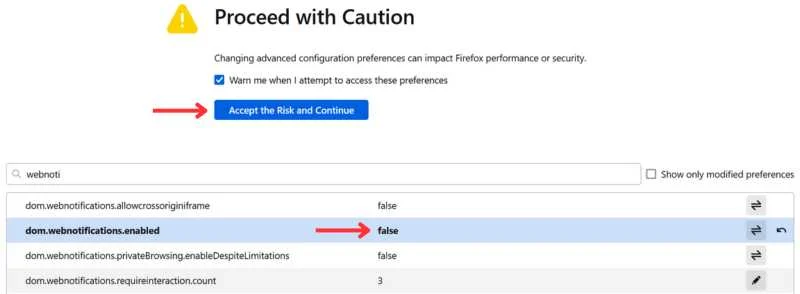
메모리 캐시 활성화
브라우저가 느리게 실행되는 경우, 메모리 캐시를 활성화하여 성능을 4~6배 향상시킬 수 있습니다. 이를 통해 Firefox는 컴퓨터 메모리에 임시 데이터를 저장할 수 있으며 인터넷에서 정보를 지속적으로 다시 로드할 필요가 없습니다. 그러나 성능 저하로 인해 문제가 있는 경우에만 이 작업을 수행하십시오. 이에 대해 지불하는 비용은 컴퓨터의 RAM이기 때문입니다.
- 메모리 캐시를 활성화하려면 다시 “ about:config” 로 이동하여 “ browser.cache.memory” 를 검색하세요.
- 이제 “ browser.cache.memory” 에서 이 값을 “ true” 로 설정하세요.
- " browser.cache.memory.capacity" 에서 정수 -1을 찾을 수 있습니다. 이를 128000 으로 변경해야 합니다(Firebox에 128MB를 할당한다는 의미). 예를 들어 512MB 공간의 경우 512000과 같이 더 많은 공간을 할당할 수도 있습니다.
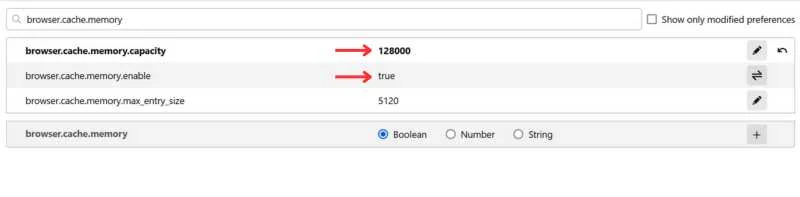
그러나 컴퓨터의 RAM이 디스크 공간을 차지하므로 할당량에 주의하세요. 캐시 메모리를 늘리면 성능이 향상될 수 있지만 컴퓨터의 전체 속도와 응답성에 영향을 미칠 수도 있습니다.
왜 Firefox로 전환해야 합니까?
앞서 언급했듯이 저는 수년 동안 Chrome을 사용해 왔지만 최근에는 Chrome이 타겟 광고를 위해 많은 데이터를 추적하고 수집한다는 사실을 깨달았습니다. 그래서 Firefox로 전환했습니다. 그리고 제가 경험한 것은 다음과 같습니다.
- 처음에는 Firefox가 Chrome에 비해 조금 느리다는 느낌을 받았습니다. 그런데 탭 수가 늘어나면서 메모리 관리나 속도 측면에서 좋은 역할을 한다는 것을 깨달았습니다. 이에 대한 한 가지 가능한 이유는 Firefox가 백엔드의 모든 추적기를 자동으로 차단하여 Chrome보다 효율적이기 때문입니다.
- Firefox는 Chrome에 비해 더 나은 개인 정보 보호 기능을 제공하므로 안심하고 인터넷을 탐색할 수 있습니다. 원치 않는 광고나 추적 쿠키에 의해 추적되지 않습니다. 오픈소스 프로젝트이므로 데이터가 제3자에게 판매되지 않는다는 점을 신뢰할 수 있습니다.
Firefox 최적화가 제대로 완료되었습니다
이것이 Firefox 최적화에 대한 나의 가이드였습니다. 확실히 더 많은 최적화 기술이 있지만 이 가이드만으로도 시작하기에 충분합니다. 브라우저 설정을 불필요하게 변경하기 전에 스스로 교육하십시오. 이는 유익보다 해를 끼칠 수 있습니다. 추가 기능은 검색 경험을 향상시키는 좋은 방법이 될 수 있지만 가장 필요한 것만 다운로드하고 너무 많이 설치하면 브라우저 속도가 느려질 수 있으므로 주의하세요.
질문이 있거나 추가 도움이 필요한 경우 언제든지 댓글로 문의해 주세요. 기꺼이 도와드리겠습니다. 나는 Firefox 브라우저가 제공하는 다른 기능을 알아보기 위해 지금은 Firefox 브라우저를 계속 사용하고 있습니다.
